Tabelas - Parâmetros Gerais 2 - Almoxarifado
Revisão de 14h35min de 2 de julho de 2021 por Monalisa.oliveira (discussão | contribs) (→Parâmetros exibidos em Tela)
Retornar para à Página principal > Soluções Client Server > TABELAS > Parâmetros Gerais 2 > Almoxarifado
Conceito
Esta guia irá reunir todos os parâmetros referente ao Almoxarifado.
Tela Menu Principal
O sistema irá exibir as seguintes abas para o formulário:
- Empresas;
- Parâmetros;

|
Ao acessar a opção, o sistema irá direcionar para o formulário: Segunda tela de parâmetros, conforme exibido abaixo: |
Empresas
Tela Principal - Guia Almoxarifado
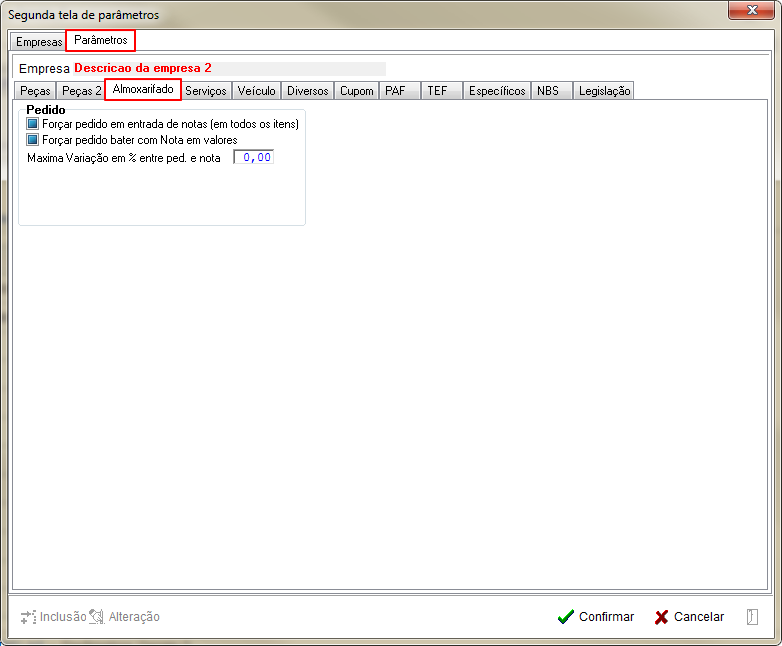
|
Ao selecionar a aba, o sistema irá exibir todos os parâmetros dividido na seguinte categoria:
|
Parâmetros exibidos em Tela
Os parâmetros vinculados à Sub-Aba (1) irá abranger os tópicos de: Abertura; Codificação de Serviços e Impressão de OS ou Orçamento, conforme abaixo.
Os Parâmetros para Pedido são:
- Forçar pedido em entrada de notas (em todos os itens)
- Foçar pedido bater com Nota em valores
- Máxima Variação em % entre ped. e nota ___
Parâmetros de Pedido
Forçar pedido em entrada de notas (em todos os itens)
Ao ativar o parâmetro, o sistema irá forçar que seja informado o pedido ao efetuar a entrada de notas.
Foçar pedido bater com Nota em valores
Ao ativar o parâmetro, o sistema irá forçar que os valores do Pedido e da Nota sejam iguais.
Máxima Variação em % entre ped. e nota ___
Retornar para à Página principal > Soluções Client Server > TABELAS > Parâmetros Gerais 2 > Almoxarifado




